2024. 5. 16. 14:54ㆍUnity
ProBuilder



Shift : Extrude
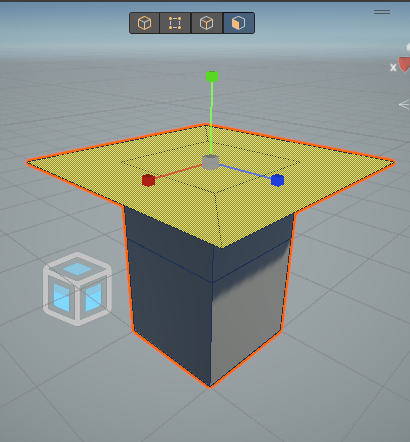
Shift + R

Inspector에서 Open ProBuilder를 누르면 ProBuilder 창이 생성된다


Edit Shape으로 수정 가능
ProBuilder에서 만든 모든 물체는 따로 Collider를 넣어주지 않아도 된다


선택하는 종류에 따라 옵션이 바뀐다 ( Vertex / Edge의 옵션)
Insert Edge Loop >> Blender에서 Ctrl + R로 하는 것
Fill Hole / Bevel >> Blender와 같다
파랑색 >> 선택 관련된 옵션 (어떻게 선택할 것인가)

수치를 입력하고

New Poly Shape : 내가 원하는 모양을 자유롭게 만들 수 있다



Planer : plane >> 2D기반
Box : 3D 기반
Tool Shading


High - Middle - Low 모두 Depth / Opacue / Terrain 다 체크 해준다



Lit : 빛의 영향을 받는다 (흰색이 섞여져서 보임)
UnLit : 빛의 영향을 받지 않는다 (만화,카툰)


Save Asset을 눌러야 저장이 된다


Shader 우클릭을 해서 Meterial을 만들면 Shader가 Meterial로 뽑혀진다
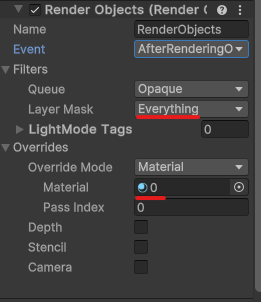

만들어놓은 Meterial을 Render에 넣어주고 Layer Mask를 Everything으로 바꿔주면 모든 물체가 빨강색으로 변한다
노드생성 : Space 바
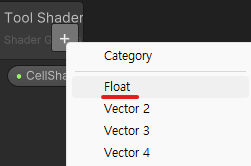

CellShaing = 코딩에서 public float 와 같은 역할

Round : 반올림
Multiply : 곱한 것
Divide : 나누기
x값-Max값 = 사용할 수 있는 색상의 수




Outline 만들기

Normal Vector : 물체 Normal방향의 Vector 값
World 를 Object로 변경해준다 (Object 기준이기 때문에)

>> 지난번 접시 outline을 만들때 하나 더 복제해서 사이즈를 키운 것과 같은 효과를 노드로 만드는 것

물체가 두개(몸체,꼭지)이기 때문에 Meterial도 두개를 넣어준다

Thickness 값으로 사이즈 조절을 하면 된다

Both로 변경해주어야 앞뒷면이 다 나오고 Alpha Clipping도 체크해주어야 한다

= 이것이 앞면이냐

우리는 뒷면이 보여야 하기 때문에 False를 1로 변경해준다


저장하고 Meterial에 Outline을 추가해주면 된다

Outline이 찢어지는 현상 해결
>> Normal을 Calculate로 / Smoothing Angle을 180으로 >> Apply
선이 부드러워진 것을 볼 수 있음
'Unity' 카테고리의 다른 글
| Unity 0517 _ Water Shader (0) | 2024.05.17 |
|---|---|
| Unity 0516_ Particle2 (0) | 2024.05.16 |
| Unity 0510_Terrain (0) | 2024.05.10 |
| Unity_ Ball Game (1) | 2024.05.09 |
| Unity 0426_포켓몬_Particle (2) | 2024.05.09 |